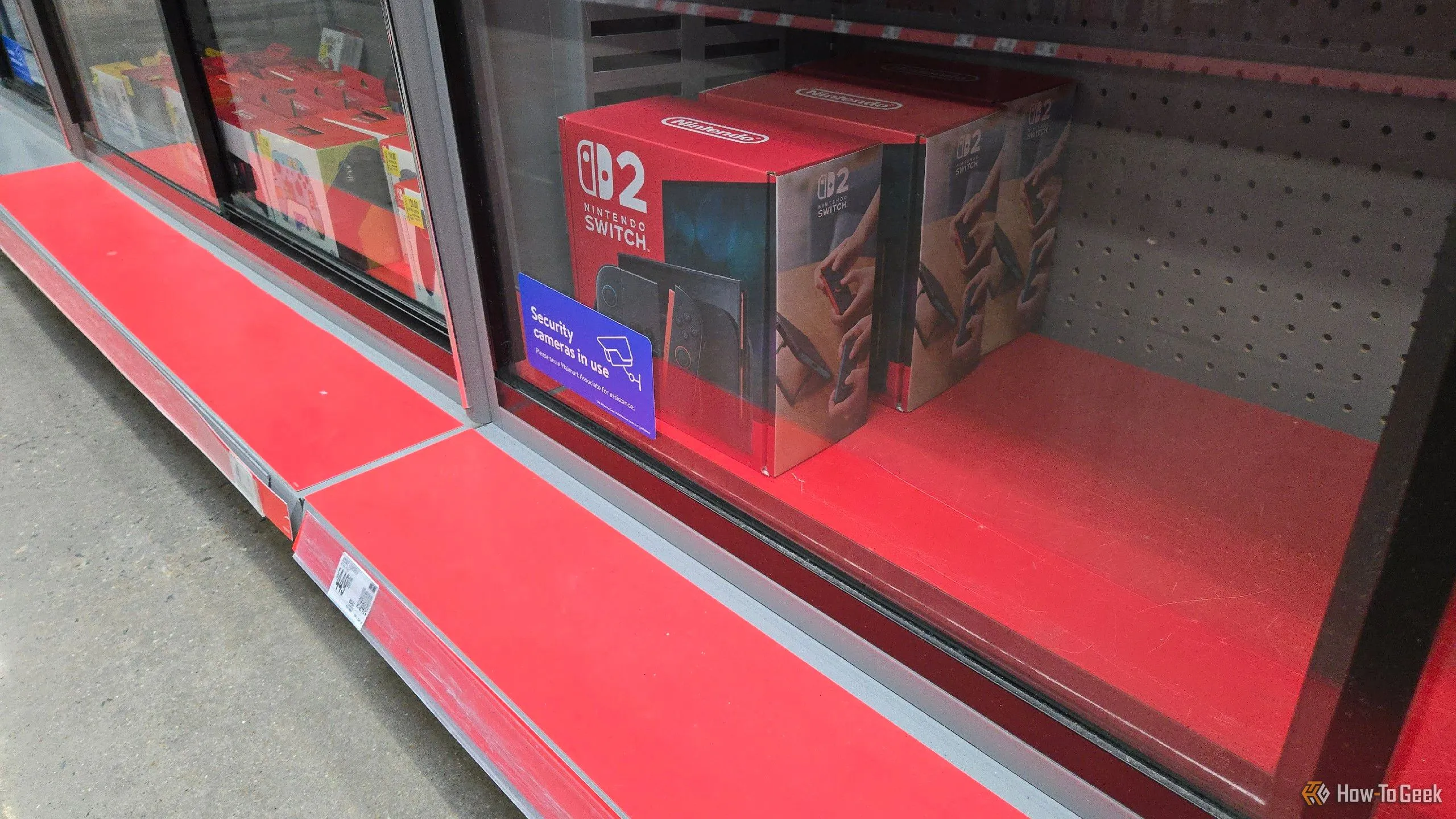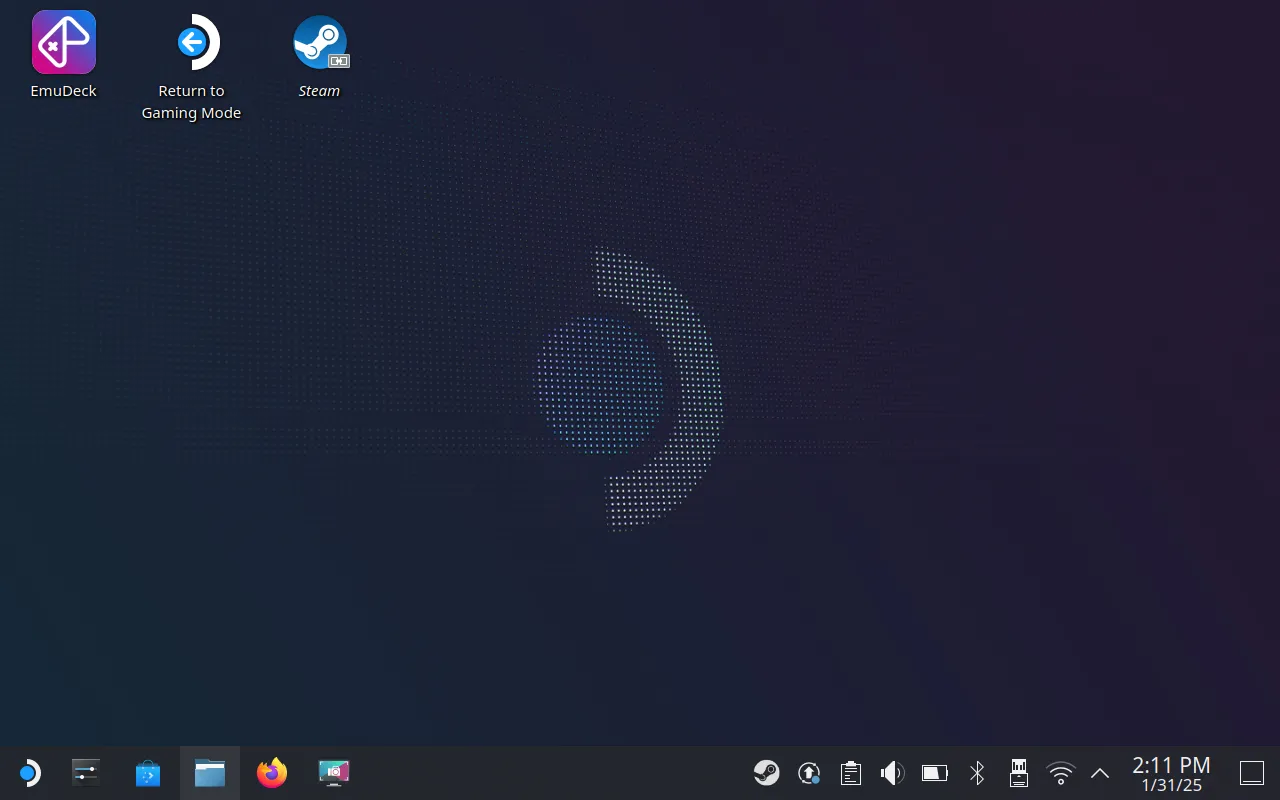Với sự phát triển vượt bậc của công nghệ laptop chơi game trong những năm gần đây, việc chuyển từ PC để bàn sang laptop gaming đã trở thành lựa chọn phổ biến của nhiều game thủ. Mặc dù công nghệ đã hỗ trợ rất nhiều, nhưng vẫn có những thủ thuật đơn giản giúp bạn khai thác tối đa sức mạnh và cải thiện trải nghiệm sử dụng laptop chơi game của mình.
Tấm Làm Mát Chủ Động
Hệ thống tản nhiệt luôn là một thách thức lớn đối với laptop chơi game do không gian hạn chế. Bất kỳ giải pháp làm mát bổ sung nào cũng đều rất đáng hoan nghênh để duy trì hiệu suất ổn định và kéo dài tuổi thọ linh kiện.
Khi sử dụng laptop tại nhà hoặc kết nối với màn hình ngoài, việc trang bị một tấm làm mát chủ động là một lựa chọn tuyệt vời. Đây là một đế kê có quạt tích hợp, giúp tăng cường luồng khí lưu thông bên dưới laptop. Nó không chỉ tạo ra khoảng trống lớn hơn giữa máy và bề mặt tiếp xúc mà còn chủ động đẩy không khí mát vào các khe hút gió của laptop.
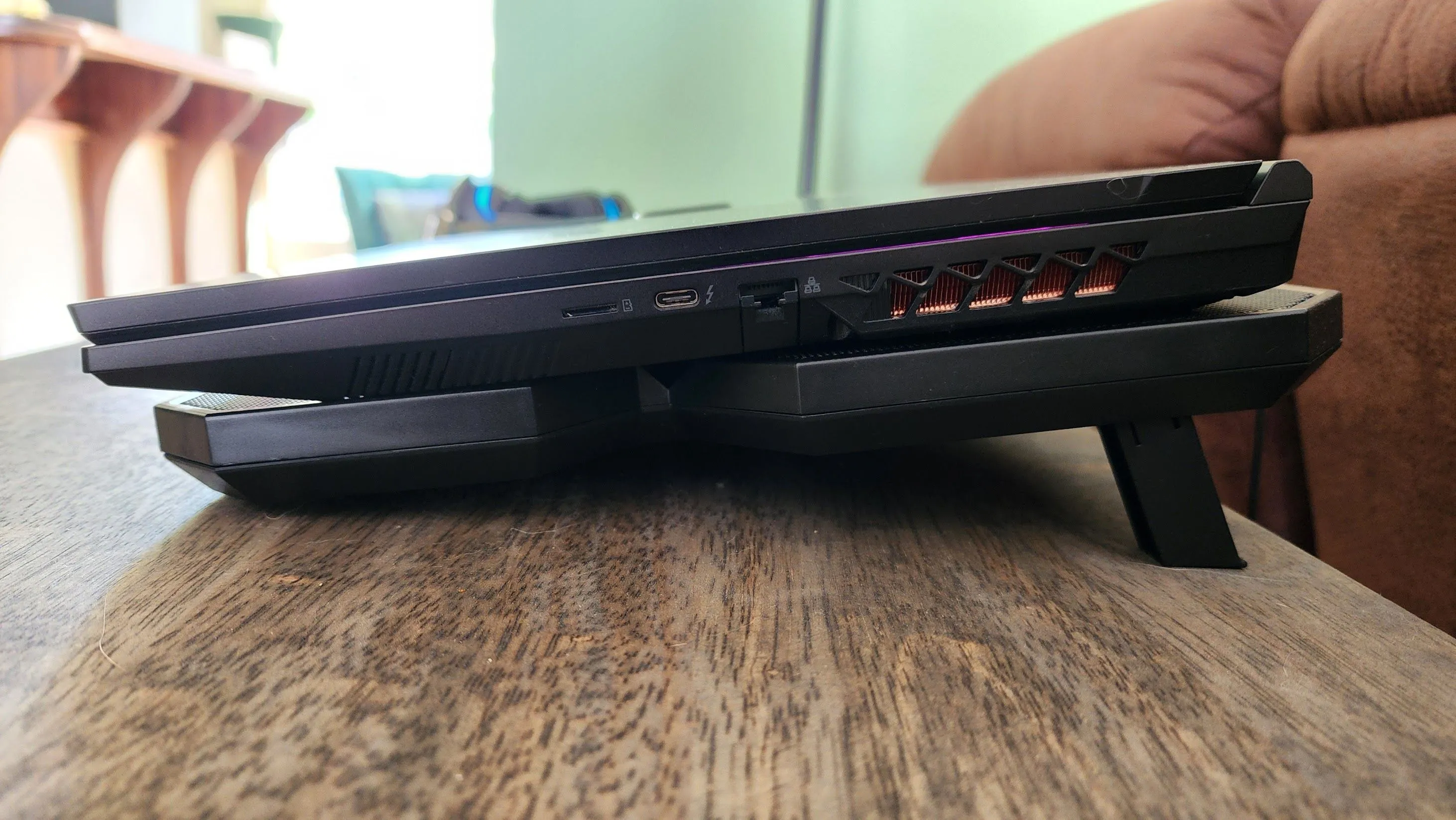 Laptop đặt trên tấm làm mát chủ động nhìn từ bên cạnh, minh họa cách tăng luồng khí cho hệ thống tản nhiệt laptop chơi game.
Laptop đặt trên tấm làm mát chủ động nhìn từ bên cạnh, minh họa cách tăng luồng khí cho hệ thống tản nhiệt laptop chơi game.
Hầu hết các laptop chơi game đều hút không khí mát từ phía dưới và phía sau, sau đó đẩy khí nóng ra hai bên. Tấm làm mát giúp quá trình này diễn ra hiệu quả hơn. Hiệu quả của tấm làm mát phụ thuộc nhiều vào thiết kế tản nhiệt của từng mẫu laptop, đặc biệt là các khe thoát nhiệt phía dưới. Mặc dù đôi khi chỉ mang lại mức giảm nhiệt độ 2-3 độ C, nhưng điểm đáng giá nhất của tấm làm mát là giảm đáng kể tiếng ồn từ quạt laptop. Các quạt nhỏ bên trong máy không cần phải hoạt động với tốc độ tối đa, thay vào đó, các quạt lớn và êm ái trên đế làm mát sẽ đảm nhiệm vai trò chính.
 Tấm làm mát laptop Thermaltake Massive 20 RGB với quạt lớn và đèn LED, giúp giảm tiếng ồn quạt và tối ưu tản nhiệt cho laptop gaming.
Tấm làm mát laptop Thermaltake Massive 20 RGB với quạt lớn và đèn LED, giúp giảm tiếng ồn quạt và tối ưu tản nhiệt cho laptop gaming.
Tinh Chỉnh Mức Năng Lượng và Đường Cong Quạt
Không phải lúc nào bạn cũng có thể mang theo tấm làm mát. Ngay cả khi có, vẫn còn nhiều cách để tối ưu hóa hiệu suất laptop chơi game của bạn. Việc điều chỉnh mức năng lượng và đường cong quạt là những bước quan trọng tiếp theo.
Hầu hết các laptop chơi game hiện đại đều đi kèm với một ứng dụng tiện ích do nhà sản xuất cung cấp, cho phép bạn tùy chỉnh tốc độ quạt và ngưỡng nhiệt độ tối đa mong muốn. Thông thường, các chip có thể hoạt động ổn định ở nhiệt độ cao hơn bạn nghĩ (hãy kiểm tra thông số cụ thể của nhà sản xuất), và các cài đặt quạt mặc định có thể quá thận trọng. Việc tinh chỉnh lại giúp cân bằng giữa nhiệt độ và tiếng ồn.
Các ứng dụng điều chỉnh hiệu suất này cũng thường cung cấp các tùy chọn về mức năng lượng. Ví dụ, một số laptop có các chế độ cài đặt sẵn như “Silent” (Yên lặng), “Entertainment Mode” (Chế độ Giải trí) hoặc “Performance Mode” (Chế độ Hiệu suất). Tùy chỉnh các chế độ này giúp bạn lựa chọn giữa hiệu năng tối đa khi chơi game nặng và sự yên tĩnh khi làm việc nhẹ hoặc xem phim.
Ép Xung và Giảm Điện Áp (Undervolting)
Nếu bạn muốn laptop chơi game của mình đạt hiệu suất cao hơn nữa, bạn có thể cân nhắc ép xung (overclock) các linh kiện. Ép xung là việc đẩy CPU và/hoặc GPU hoạt động ở tần số tối đa cao hơn, cho phép chúng thực hiện nhiều tác vụ hơn trong cùng một khoảng thời gian, từ đó tăng số khung hình mỗi giây (FPS) trong game.
Bạn có thể sử dụng các tiện ích do nhà sản xuất CPU và GPU cung cấp để ép xung các linh kiện, tuy nhiên, nếu nhà sản xuất laptop của bạn có một ứng dụng riêng cho phép ép xung, việc sử dụng ứng dụng đó thường được khuyến nghị vì nó được tối ưu cho hệ thống cụ thể của bạn.
Lưu ý quan trọng: Ép xung laptop có thể làm hỏng linh kiện hoặc rút ngắn tuổi thọ của chúng. Nó cũng có thể ảnh hưởng đến chính sách bảo hành của bạn. Hãy cân nhắc kỹ trước khi thực hiện.
Ngay cả khi nhà sản xuất cung cấp tính năng ép xung chính thức, bạn cũng không nên coi thường những rủi ro tiềm ẩn. Ít nhất, việc ép xung sẽ khiến laptop nóng hơn và quạt hoạt động ồn hơn.
Tuy nhiên, nếu bạn kết hợp ép xung với giảm điện áp (undervolting), mọi chuyện có thể khác. Giảm điện áp là thực hành hạ mức điện áp cấp cho CPU và/hoặc GPU. Điện áp cho các linh kiện này thường được đặt ở mức đảm bảo chúng hoạt động ổn định trên mọi con chip, nhưng nếu bạn “trúng số silicon” (tức là sở hữu một con chip chất lượng cao), CPU hoặc GPU của bạn có thể hoạt động ổn định với mức điện áp thấp hơn đáng kể.
Bằng cách giảm điện áp, bạn có thể cải thiện đáng kể nhiệt độ hoạt động và thậm chí tăng thời lượng pin. Trong nhiều trường hợp, bạn cũng có thể đạt được hiệu suất cao hơn từ laptop khi undervolt, vì nó có thể tự đẩy lên mức xung nhịp cao hơn mà không bị giới hạn nhiệt độ. Không giống như ép xung, việc giảm điện áp không tiềm ẩn rủi ro nghiêm trọng về hư hỏng vĩnh viễn, mặc dù bạn có thể buộc phải thiết lập lại BIOS/UEFI nếu máy tính không khởi động ở mức điện áp quá thấp.
Với laptop hiện tại, tôi không sử dụng undervolt mà áp dụng ép xung 200/300MHz cho GPU và VRAM tương ứng. Kết quả là, khi đặt trên tấm làm mát, các xung nhịp vẫn duy trì ổn định trong bài kiểm tra Steel Nomad, thậm chí đạt kết quả tương đương với phiên bản desktop của GPU RTX 4060 mà chiếc máy này trang bị.
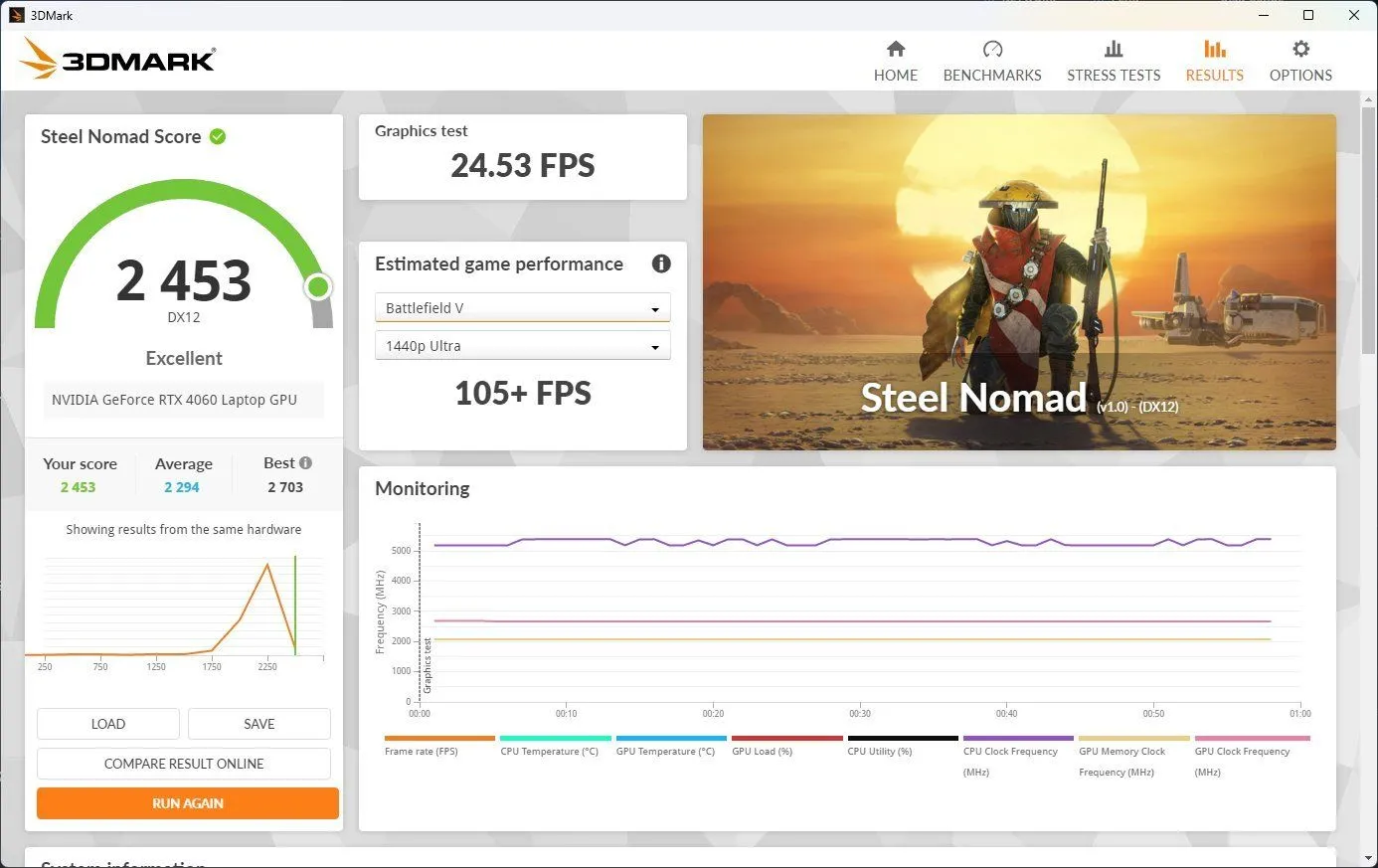 Biểu đồ kết quả benchmark Steel Nomad cho laptop RTX 4060 đã ép xung, cho thấy hiệu suất ổn định và cải thiện FPS.
Biểu đồ kết quả benchmark Steel Nomad cho laptop RTX 4060 đã ép xung, cho thấy hiệu suất ổn định và cải thiện FPS.
Bàn Phím Chơi Game Một Tay
Một trong những điều gây khó chịu nhất khi tôi bắt đầu chơi game trên laptop là vấn đề công thái học, trừ khi bạn sử dụng tay cầm điều khiển. Vấn đề nằm ở chỗ bàn phím gắn liền với màn hình. Với máy tính để bàn, tôi thường đặt bàn phím hơi nghiêng để cổ tay ở vị trí thoải mái nhất. Nhưng với laptop, nếu bạn nghiêng bàn phím, màn hình cũng sẽ bị lệch khỏi trục nhìn. Nếu không nghiêng, cổ tay sẽ ở một vị trí rất khó chịu. Mang theo một bàn phím full-size cũng không phải lúc nào cũng tiện lợi và còn có những vấn đề riêng về cách sắp xếp thoải mái. Giải pháp của tôi là một bàn phím một tay như Razer Tartarus.
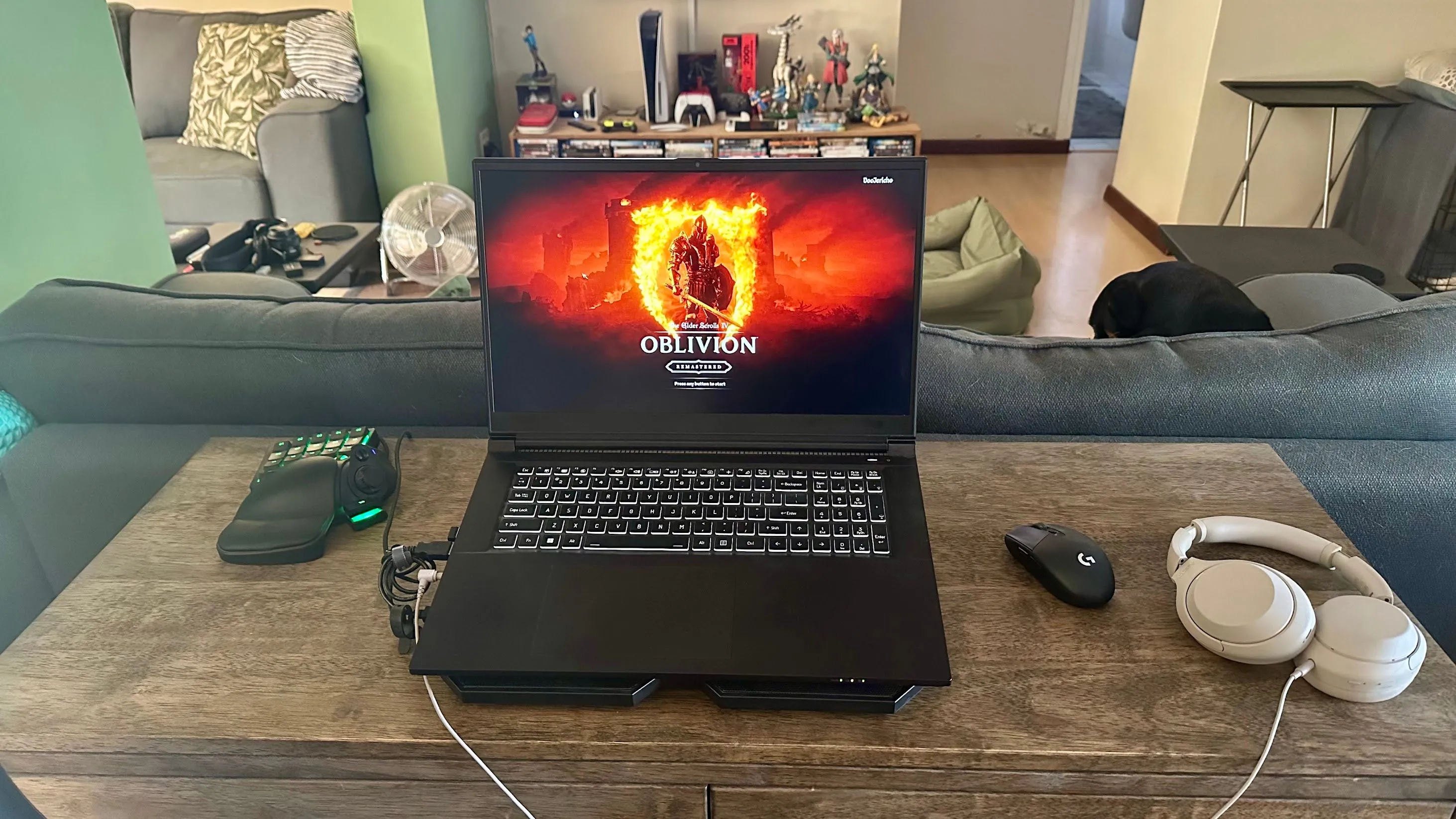 Laptop chơi game đặt trên đế tản nhiệt, kèm bàn phím một tay Razer Tartarus ở bên trái, cải thiện công thái học và tư thế chơi game.
Laptop chơi game đặt trên đế tản nhiệt, kèm bàn phím một tay Razer Tartarus ở bên trái, cải thiện công thái học và tư thế chơi game.
Tôi đã sử dụng giải pháp này trong nhiều năm và đây là lựa chọn tốt nhất cho mục đích chơi game. Một lợi ích bổ sung là bạn có thể đặt màn hình laptop gần mặt hơn và tự do đặt tay trái ở bất kỳ vị trí nào bạn thấy thoải mái nhất. Bàn phím tích hợp của laptop vẫn hữu ích cho các chức năng phụ như mở kho đồ hoặc các phím chức năng khác.
 Bàn phím chơi game một tay Razer Tartarus v2, thiết bị chuyên dụng giúp tối ưu trải nghiệm điều khiển trong game.
Bàn phím chơi game một tay Razer Tartarus v2, thiết bị chuyên dụng giúp tối ưu trải nghiệm điều khiển trong game.
Tai Nghe Chống Ồn
Ngay cả khi đã tối ưu hóa mọi thứ, laptop chơi game vẫn khá ồn ào khi hoạt động hết công suất. Mặc dù nhiều tựa game cũ có thể chơi tốt ở chế độ “không tiếng ồn” trên máy của tôi, nhưng các tựa game mới yêu cầu hiệu suất tối đa, khiến laptop biến thành một cỗ máy phát ra tiếng ồn như một cơn lốc xoáy nhỏ. Hơn nữa, loa của hầu hết các laptop chơi game đều không thực sự tốt, và việc sử dụng tai nghe là điều gần như bắt buộc.
Vì vậy, giải pháp của tôi là sử dụng tai nghe chống ồn. Cụ thể là Sony WH-1000XM4 (hiện đã được thay thế bằng mẫu XM6). Tai nghe chống ồn giúp loại bỏ tiếng ồn từ quạt laptop, mang lại trải nghiệm âm thanh game sống động và tập trung hơn.
 Tai nghe chống ồn Sony WH-1000XM6 màu xanh đậm, lý tưởng để loại bỏ tiếng ồn từ quạt laptop gaming.
Tai nghe chống ồn Sony WH-1000XM6 màu xanh đậm, lý tưởng để loại bỏ tiếng ồn từ quạt laptop gaming.
Các tai nghe chơi game chuyên dụng có tính năng chống ồn thường khá đắt. Cá nhân tôi thích sở hữu một bộ tai nghe đa năng có thể sử dụng cho mọi mục đích. Ngoài ra, tôi cũng có Airpods Max, bất ngờ thay lại khá tốt cho việc chơi game qua Bluetooth, nhưng khi cần sử dụng tai nghe có dây, Sony WH-1000XM6 vẫn là lựa chọn hàng đầu.
Nếu bạn sẵn sàng đầu tư, hãy cân nhắc SteelSeries Arctis Nova Pro. Đây là một trong những tai nghe không dây chống ồn tốt nhất cho game thủ.
 Tai nghe chơi game không dây SteelSeries Arctis Nova Pro, giải pháp âm thanh cao cấp với khả năng chống ồn vượt trội cho game thủ.
Tai nghe chơi game không dây SteelSeries Arctis Nova Pro, giải pháp âm thanh cao cấp với khả năng chống ồn vượt trội cho game thủ.
Đặt Laptop Cách Xa Khu Vực Chơi Game
Có một bộ loa chất lượng tốt ở khu vực làm việc của tôi. Mặc dù đây chủ yếu là nơi tôi làm việc hơn là chơi game, nhưng thỉnh thoảng tôi vẫn thích kết nối màn hình siêu rộng của mình với laptop chơi game để thưởng thức một số tựa game FPS.
 Laptop chơi game được đặt xa khu vực làm việc chính, gần kính VR và bộ mô phỏng đua xe, nhằm giảm tiếng ồn trực tiếp đến người dùng.
Laptop chơi game được đặt xa khu vực làm việc chính, gần kính VR và bộ mô phỏng đua xe, nhằm giảm tiếng ồn trực tiếp đến người dùng.
Trong tình huống này, khi không muốn đeo tai nghe, tôi nhận thấy rằng việc đơn giản di chuyển laptop ra xa hơn đã giảm đáng kể mức độ tiếng ồn cảm nhận được. Theo định luật nghịch đảo bình phương, nếu bạn tăng gấp đôi khoảng cách từ laptop đến vị trí của mình, mức độ tiếng ồn sẽ giảm đi bốn lần.
Bàn phím và chuột của tôi đều là không dây, và âm thanh cũng truyền qua cáp HDMI, vì vậy tôi có thể đặt laptop cách xa vài mét và để nó hoạt động hết công suất mà không làm phiền mình. Đây là những điều chỉnh lớn nhất mà tôi đã thực hiện để thích nghi với cuộc sống gaming trên laptop, và nhìn chung, tôi đã tận hưởng nó khá nhiều, thậm chí không còn quá nhớ việc chơi game trên PC để bàn. Mặc dù đôi khi vẫn có cảm giác muốn tự mình xây dựng một bộ PC mới…